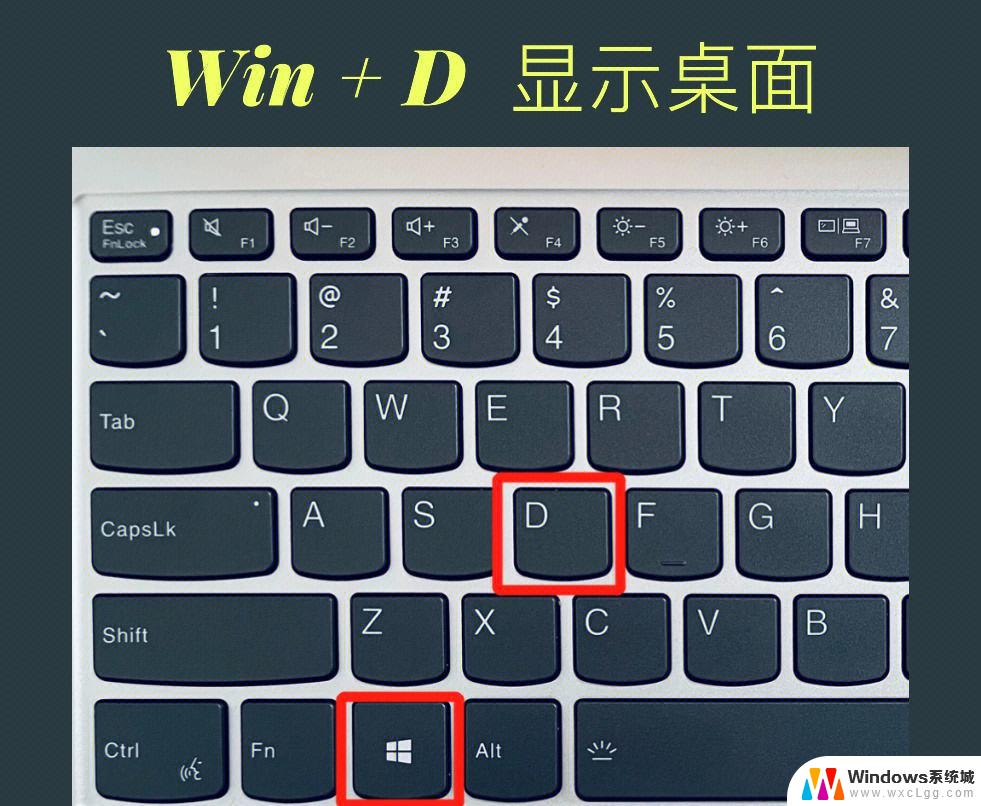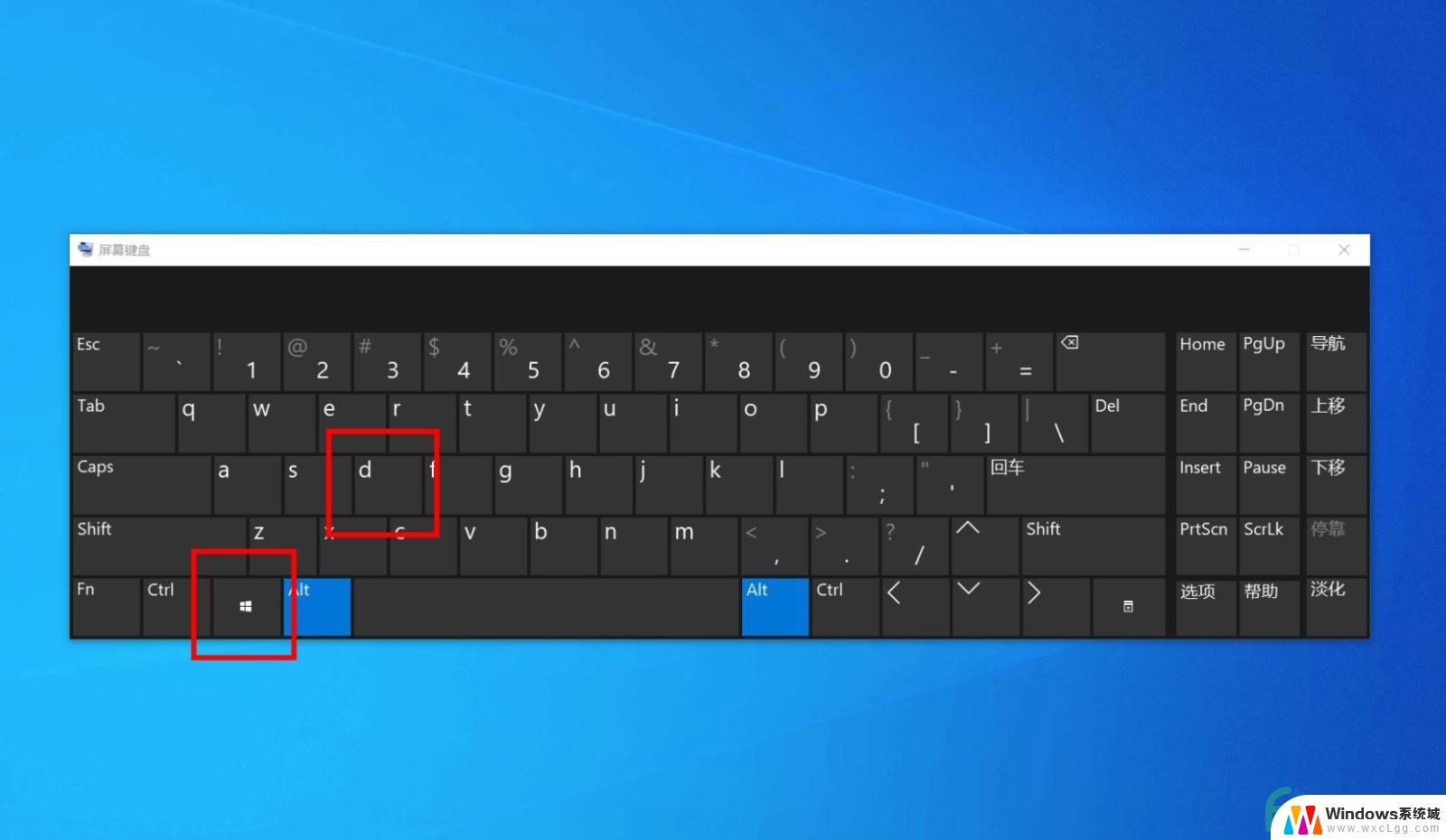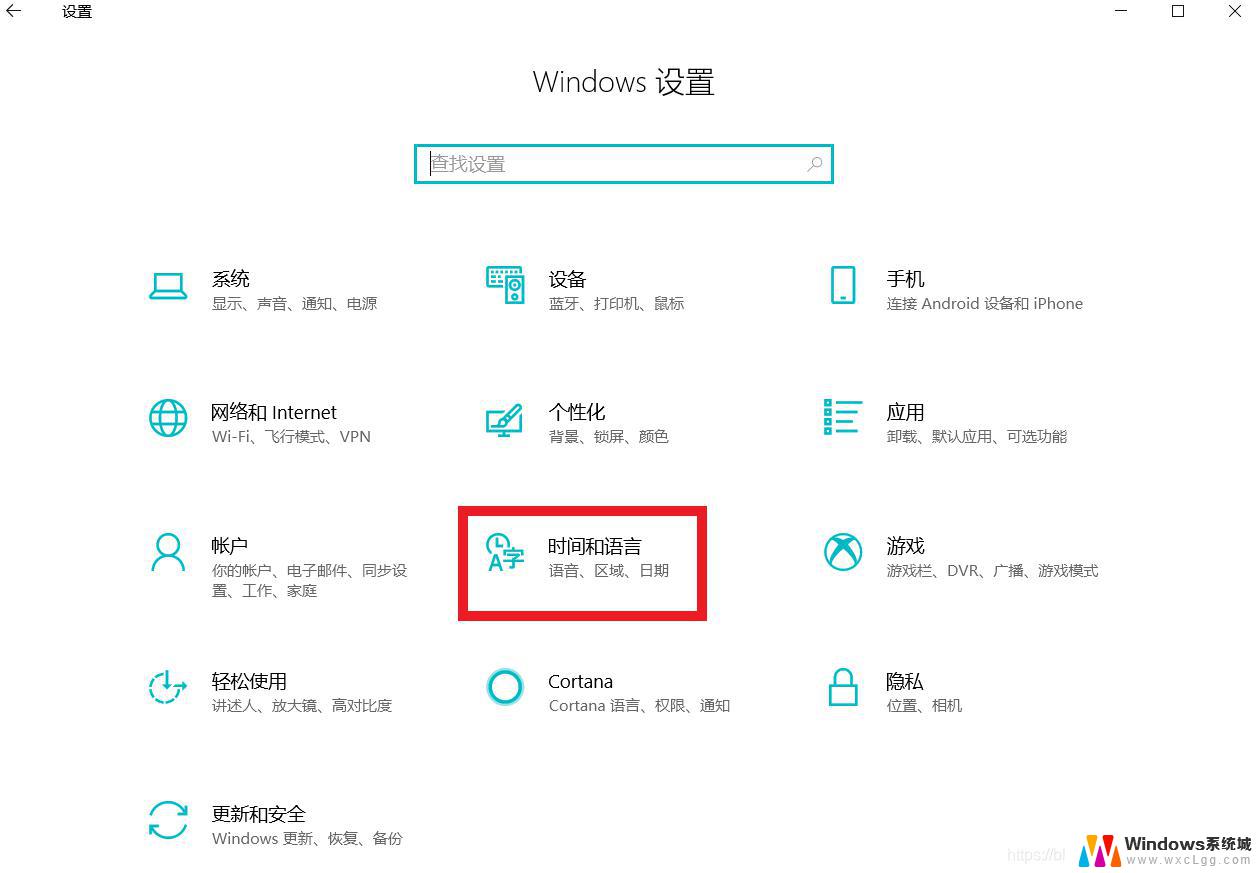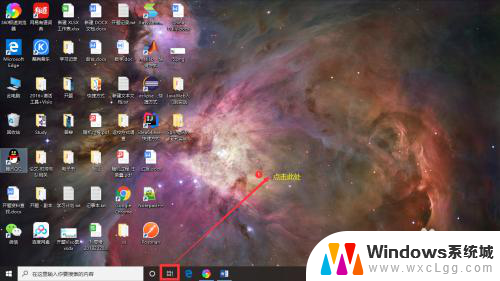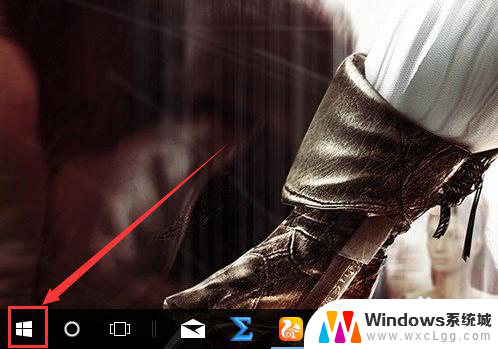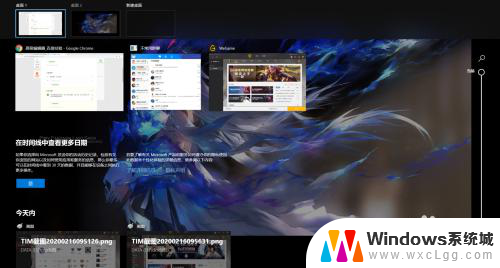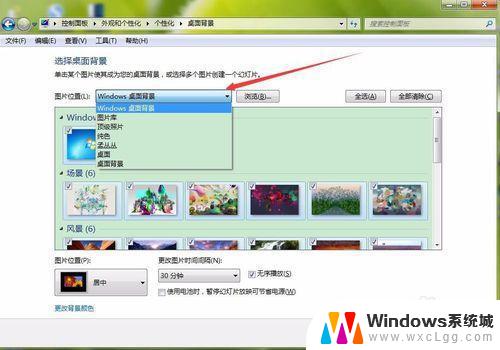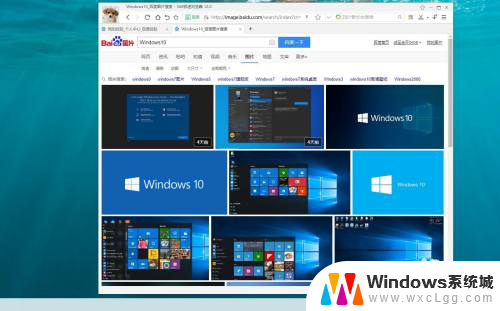win10更换桌面 Win10怎样快速切换到另一桌面
Win10作为目前使用最为广泛的操作系统之一,其桌面切换功能受到许多用户的青睐,在Win10系统中,快速切换到另一桌面可以帮助用户更高效地进行多任务处理。通过简单的快捷键操作或者点击任务视图按钮,用户便可轻松切换到另一个桌面,实现不同工作空间的切换和管理。这种快捷的操作方式大大提升了用户的工作效率,使得在Win10系统下进行多任务处理变得更加便捷和流畅。
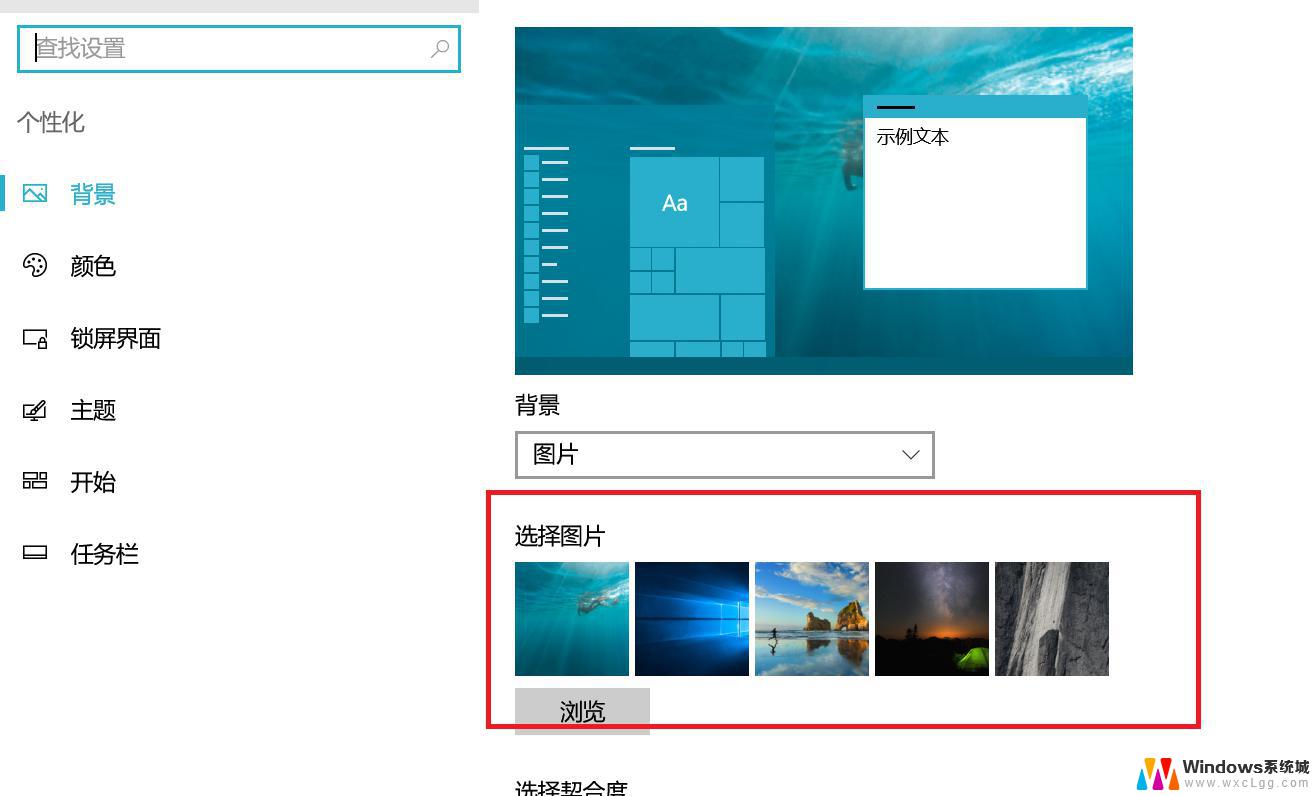
1、使用组合键,同时按下【Windows徽标键】+【Ctrl】键加上【左右方向键】。就可以切换不用的桌面;
2、同样是按下【Windows徽标键】+【Ctrl】+【D】就可以新建一个虚拟桌面;
3、切换到要删除的桌面后按快捷键【Windows徽标键】+【Ctrl】+【F4】,就可以将当前的桌面删除掉;
4、按【Alt】+【Tab】组合键可以切换桌面,但默认是【仅限我正在使用的桌面】。进入【设置】-【多任务】选项中可以将其修改为【所有桌面】,就可以在虚拟桌面间进行切换。
以上就是win10更换桌面的所有内容,如果有任何疑问,请参考小编的步骤进行操作,希望对大家有所帮助。